
Administración de Pearson para Canvas
Si sigue los pasos de esta guía, asegurará de que su integración con Pearson (LTI 1.3) incluya lo siguiente:
- Lanzamiento de Pearson LTI 1.3 y sincronización de calificaciones.
- Capacidad para acceder a Deep Linking desde la interfaz de usuario de LMS.
- Compatibilidad con la función de copia automática de productos de Pearson.
Activación de la clave de desarrollador de Pearson
Si configura la herramienta Pearson Access por primera vez, debe administrar las claves de desarrollador. La clave de desarrollador de Pearson con el ID 170000000000578 debe estar activada.
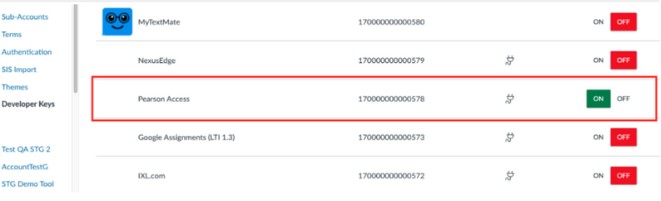
Registro de la herramienta Pearson Access en Canvas
Asegúrese de no tener espacios iniciales o finales en los valores que ingrese.
- Inicie sesión en Canvas como administrador del sistema.
- Seleccione Configuración en la barra de navegación de la izquierda
- Seleccione Apps y luego Ver configuraciones de la app
- Seleccione +App
- Para Tipo de configuración, seleccione Por ID de cliente.
- Para ID de cliente, ingrese o pegue: 170000000000578
- Seleccione Enviar
- Seleccione Instalar
- Vaya a Aplicaciones externas y busque la herramienta que acaba de instalar.
- Seleccione Configuración para la herramienta y luego ID de implementación.
El Id. de implementación (Deployment Id) es único para su instancia y es necesario para completar el proceso de integración de su institución.
![]()
Comparta el ID de implementación (Deployment Id) con su Asesor de Servicios de Aprendizaje para que el equipo de Implementación Digital pueda completar el proceso de integración en los sistemas de Pearson. Una vez que la integración se haya completado, verá a Pearson en la barra de navegación de la izquierda.
Agregue la herramienta Pearson Access a un curso en Canvas
Recomendaciones.
- Abra su curso en Canvas.
- Para agregar Pearson Access a la navegación izquierda, seleccione Configuración y luego Navegación.
- Arrastre Pearson Access a la lista y seleccione Guardar
Descargue el documento adjunto para mayores referencias.
Ayuda y soporte
En caso de problemas en el acceso y/o contenido o necesidad de apoyo técnico, por favor, escribir a hedsoporte@pearson.com brindando la información necesaria para atender su caso: institución, username, producto y detalles del requerimiento (si es posible con captura de pantalla o video).
Las áreas de Customer Success de Pearson Higher Education estarán prestas para atender su solicitud.


